Іноді користувачі не можуть отримати доступ до Інтернету та отримують таке повідомлення про помилку:
На цьому комп’ютері не працює служба бездротової мережі Windows.
Один помітний факт - це твердження про помилку вказує на Бездротовий мережі. Таким чином, чимала частина цього питання може бути відособленою, якщо ми перевіримо цей факт. Спробуйте підключити свою систему до Інтернету “з дротовим підключенням”. Якщо Інтернет працює нормально, ми знаємо, на що націлити, і можемо відповідно усунути неполадки.
Якщо дротове підключення теж не працює, проблема може бути в системі, і нам доведеться виконати загальну процедуру для усунення проблем із мережею. Однак це буде рідкісним випадком.
Припускаючи, що Інтернет працює під час дротового підключення, спробуйте виконати такі дії, щоб вирішити проблему:
Рішення 1] Скористайтеся засобом усунення несправностей в Інтернеті
1] Клацніть на Кнопка "Пуск" а потім символ, схожий на шестерню, щоб відкрити Налаштування сторінки.
2] Перейти до Оновлення та безпека а потім Усунення несправностей на лівій стороні.
3] Виберіть Інструмент вирішення проблем із підключенням до Інтернету і запустіть його.
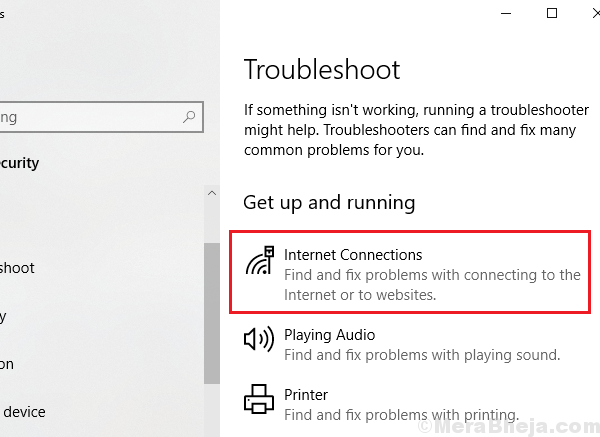
4] Перезапустіть система.
Якщо проблема стосується внутрішнього конфлікту, вбудований засіб усунення несправностей має вирішити проблему. Якщо ні, ми можемо перейти до наступних кроків.
Рішення 2] Перевірте, чи кнопка WiFi увімкнена на клавіатурі
Багато ноутбуків мають функціональний перемикач WiFi на клавіатурі (наприклад, F1, F2, F3 тощо). Зазвичай ці клавіші натискаються разом із клавішею Fn. Спробуйте натиснути один раз і перевірте, чи це не має значення.
Рішення 3] Перевірте стан послуги WLAN AutoConfig
Однією з причин, по якій Wi-Fi не буде працювати, є те, що служба WLAN AutoConfig не запускається автоматично. Процедура запуску вручну така:
1] Натисніть Win + R щоб відкрити вікно. Тип services.msc і натисніть Enter, щоб відкрити меню Послуги.
2] У списку послуг, який розміщений в алфавітному порядку, знайдіть Служба WLAN AutoConfig.
3] Перевірте, чи не працює цей сервіс.
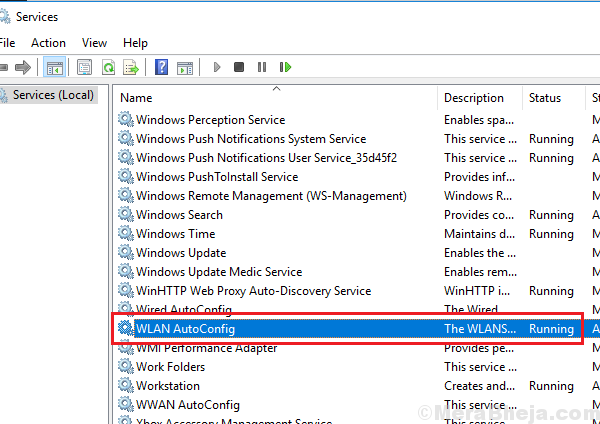
4] Якщо він не активний, клацніть правою кнопкою миші на ньому послугу, а потім увімкніть Властивості.
5] Змініть тип послуги на посібник і статус до Почніть.
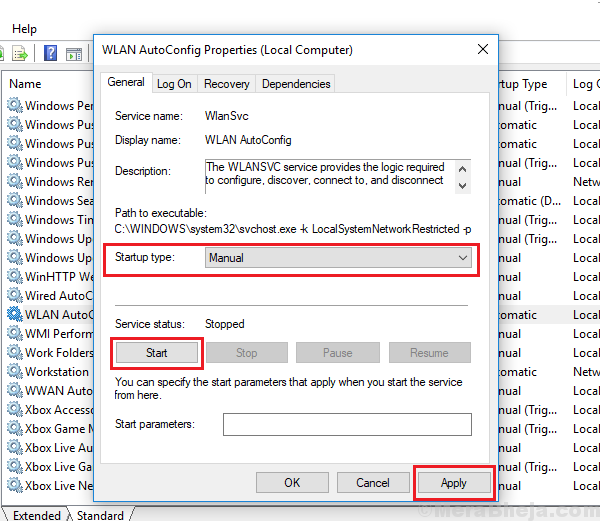
6] Клацніть на Подати заявку а потім на OK.
Рішення 4] Скиньте конфігурації мережі
Ви можете спробувати скинути всі конфігурації мережі. Часом вони стають корумпованими, і цей крок може бути корисним.
1] Натисніть Win + R щоб відкрити вікно Виконати та введіть команду cmd. Натисніть Enter, щоб відкрити вікно командного рядка.
2] Введіть таку команду та натисніть Enter:
скидання winsock
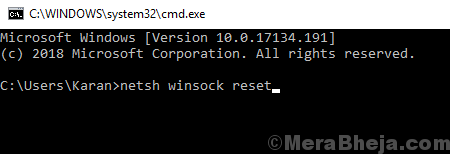
3] Перезапустіть система.
Сподіваюся, це допоможе!
![[FIX] Windows не вдалося автоматично прив’язати стек протоколів IP до мережевого адаптера](/f/2bb8d76a7db3d1f54130b013130a66de.png?width=300&height=460)

